Внедрение высоких технологий во все сферы деятельности все больше упрощают жизнь пользователям. Одним из таких нововведений является голосовой помощник «Яндекс. Алиса», по умолчанию он интегрирован во все свежие версии браузера «Яндекс», пользователям устаревших версий он самостоятельно устанавливается с очередным обновлением.
Несмотря на удобство использования и качественное распознавание русского языка многие люди пытаются удалить «Алису» с персонального компьютера или мобильного гаджета. Причин множество – кто-то считает, что голосовой помощник излишне грузит систему, кто-то беспокоится о безопасности информации, есть и просто сторонники минимализма желающие видеть на своем компьютере только то, что они установили сами.
Мы не будем рассматривать актуальность каждой из перечисленных причин, разберем лишь конечную цель большинства юзеров – удаление Алисы от Яндекса с компьютера.
Способы удаления надстройки «Яндекса» различны по исполнению и зависят от типа операционной системы. Рассмотрим их все по принципу «от простого к сложному»:
yandex.ua не работает
- Отключение голосового помощника в настройках браузера;
- Удаление «Алисы» с персонального компьютера штатными средствами операционной системы Windows;
- Удаление «Алисы» в безопасном режиме;
- Удаление «Яндекс. Алиса» с помощью программных средств сторонних разработчиков;
- Деактивация голосового помощника на мобильных устройствах, функционирующих на базе операционных систем Android и iOS.
Отключение голосового помощника в настройках браузера
Далеко не всегда требуется полностью удалять настройку, если не устраивает всего лишь одна из ее составляющих, к примеру — иногда «Алиса» срабатывает на голосовое сопровождение кинофильмов, но в целом опция востребована. Достаточно отключить самостоятельную активацию микрофона в браузере.
- Нужно запустить браузер Яндекс.
- Навести курсор на панель задач и левой кнопкой мыши тапнуть по пиктограмме с изображением шестеренки.

- Сдвинуть влево виртуальный переключатель «Голосовая активация».

Переключатель потеряет цвет, и активация «Алисы» голосом будет отключена, помощник начнет срабатывать только при нажатии мышкой на значок микрофона. Перезагружать компьютер не обязательно.
Удаление «Алисы» с персонального компьютера штатными средствами операционной системы Windows
Полное удаление голосового помощника можно выполнить без применения специализированных программ, встроенными средствами ОС Windows – это наиболее простой способ и начинать следует именно с него.
- Нужно зайти в панель управления компьютером (сделать это можно двумя способами):

Яндекс Диск. Как пользоваться и зачем?
— левой кнопкой мыши нажать на меню «Пуск» в нижнем углу монитора;
— из раскрывшегося окна выбрать вкладку «панель управления».
— левой кнопкой мыши нажать на меню «Пуск» в нижнем углу монитора;
— в строке поиска вбить «Панель управления»
— нажать «Enter».

- В появившемся окне выбрать «Программы и компоненты».
- В открывшемся списке установленных приложений выбрать «Голосовой помощник Алиса».
- Нажать кнопку «Удалить».
Запустится процесс деинсталляции программы, после чего браузер предложит выбрать вариант ответа о причинах удаления голосового помощника.

Это действие необязательное и его можно пропустить. Процесс удаления «Алисы» завершен.
Зачастую случается так, что штатное удаление голосового помощника в среде Windows не приносит ожидаемого результата и иконка «Алисы» все равно остается в панели задач, в этом случае разработчик рекомендует обновить браузер до наиболее актуальной версии и повторить процедуру удаления сначала.
Удаление «Алисы» в безопасном режиме
В случае если ни первый, ни второй наиболее простые способы не помогли, опытные пользователи прибегают к процедуре удаления «Яндекс. Алисы» в безопасном режиме. Операция не сложная и специальных знаний не требует. Рассмотрим подробнее:
- Левой кнопкой мыши нужно нажать на меню «Пуск» в нижнем углу монитора;
- Во вкладках приложений перейти на «Стандартные».
- Найти и нажать на иконку «Выполнить»
— то же действие можно выполнить путем нажатия комбинаций клавиш «Win+R».
- В открывшемся окне набрать команду «msconfig», нажать «Enter».
- Откроется окно «Конфигурация системы», в нем необходимо выбрать вкладку «Загрузка» и отметить галочкой пункт «Безопасный режим».
- Нажать кнопку «Ok» и перезагрузить компьютер.
- После перезагрузки компьютера зайти на адрес «C:UsersUSERAppDataLocalYandex», где USER это имя пользователя, под которым зарегистрирован ПК, и удалить папку под названием «SearchBand».
- Выполнить мероприятия по снятию галочки с окна «Безопасный режим» в порядке, описанном в пунктах 1-5.
- Нажать кнопку «Ok» и перезагрузить компьютер.
Удаление «Яндекс. Алиса» с помощью программных средств сторонних разработчиков
Для уверенных пользователей ПК не составит труда сразу перейти к наиболее трудному, но и более действенному способу удаления голосового помощника от Яндекс. Есть множество программ-деинсталляторов, основное предназначение которых удаление приложений, с полной очисткой системы включая и системный реестр от следов удаленной программы.
Ввиду того, что программ для удаления слишком много, а интерфейсы всех программ-деинсталляторов чрезвычайно просты и интуитивно понятны, рассматривать каждую из них не целесообразно. Разберем общий принцип работы с деинсталляторами:

Весь процесс заключается в запуске программы, выборе из списка установленных программ, деинсталлируемого продукта и нажатии кнопки «Удалить». Далее деинсталлятор сделает все сам.
После удаления приложения и всех следов от него программа-деинсталлятор автоматически перезагрузит компьютер.
Деактивация голосового помощника на мобильных устройствах, функционирующих на базе Android и iOS
Необходимо сразу оговориться, что удаление «Яндекс. Алисы» с гаджетов под управлением операционных систем iOS и Android, (а в особенности iOS), без серьезного вмешательства в программную среду ОС в принципе невозможно. Пользователь, пошедший на это, должен обладать достаточно серьезной квалификацией в области программирования, но и это не будет являться гарантией успеха, ко всему прочему это автоматически лишает владельца мобильного девайса гарантийных обязательств разработчика.
Поэтому рассмотрим варианты отключения голосового помощника в настройках самих устройств:
Процедура простая и практически идентичная для всех устройств.

- Войти в «Меню» браузера Яндекс (как правило, это пиктограмма, обозначенная тремя горизонтальными полосками);
- Выбрать пункт «Настройки»;
- В открывшемся окне найти строчку с надписью «Голосовой помощник»;
- Кликнув по надписи «Голосовой помощник» вызываем его подменю, где передвигаем виртуальный переключатель в положение «Выкл.».
Процесс отключения Алисы от Яндекса на мобильном устройстве завершен.
Отключение «Алисы» в Яндекс навигаторе
В 2018 году систему голосовой помощи «Алиса» интегрировали и в Яндекс навигатор, при желании (например, если в городе не нужна, а аккумулятор садит), отключить ее можно следующим образом:
- Зайти в меню самого навигатора (ряд горизонтальных полос в нижнем углу экрана).

- Выбрать пункт «Настройки» (пиктограмма в виде шестеренки).

- В открывшемся окне переместить виртуальные движки «Алиса» и «Голосовая активация» в левую сторону.

Как вам статья?
Источник: droidov.com
Яндекс all users что это
В вашей системе запущено много процессов, которые потребляют ресурсы процессора и памяти. Некоторые из этих процессов, кажется, являются вредоносными файлами, атакующими ваш компьютер.
Чтобы исправить критические ошибки all_users.exe,скачайте программу Asmwsoft PC Optimizer и установите ее на своем компьютере
Прочтите эти руководства, чтобы решить проблемы с all_users.exe:
- совет: Очистите реестр, чтобы исправить all_users.exe, которое перестало работать из-за ошибки.
- совет: Как удалить заблокированный файл all_users.exe
- совет: Очистите мусорные файлы, чтобы исправить all_users.exe, которое перестало работать из-за ошибки.
Как другие пользователи поступают с этим файлом?
Всего голосов ( 181 ), 115 говорят, что не будут удалять, а 66 говорят, что удалят его с компьютера.
Как вы поступите с файлом all_users.exe?
Некоторые сообщения об ошибках, которые вы можете получить в связи с all_users.exe файлом
- (all_users.exe) столкнулся с проблемой и должен быть закрыт. Просим прощения за неудобство.
- all_users.exe. Эта программа не отвечает.
- (all_users.exe) — Ошибка приложения: the instruction at 0xXXXXXX referenced memory error, the memory could not be read. Нажмитие OK, чтобы завершить программу.
- (all_users.exe) не является ошибкой действительного windows-приложения.
- (all_users.exe) отсутствует или не обнаружен.
ALL_USERS.EXE

Ассесор Яндекса: кто это такой и чем он занимается | SEMANTICA
Описание файла: all_users.exe Файл all_users.exe из unknown company является частью unknown product. all_users.exe, расположенный в c:windows lsd all_users .exe с размером файла 59910 байт, версия файла Unknown version, подпись 4720b550278421eb5def20ae6f42f932.
Проверьте процессы, запущенные на вашем ПК, используя базу данных онлайн-безопасности. Можно использовать любой тип сканирования для проверки вашего ПК на вирусы, трояны, шпионские и другие вредоносные программы.
Где находится папка Users в Windows 10 путь зачем она нужна?

Добрый день, друзья. Чтобы настроить часть параметров в ОС Виндовс 10 человеку нужен доступ к элементам системы. Отсюда, человек должен знать, где находится папка Users в Windows 10 и как её можно найти? Также, желательно понять, зачем она необходима, её суть.
Как установить Гугл поиск в Яндекс Браузере
Зачем нужна данная папочка?
Папка, которая называется Users (что по-английски значит «Пользователи») является частью каталога внутренних папок ОС Windows 10.
Назначение данной папки

Яндекс — что с ним не так, почему компания болеет
- Возникает на автомате сразу за тем, как человек авторизовался в системе;
- В ней содержатся такие папочки, как «Program Files», «Администратор» и «Общие»;
- Папочка «Администратор» системы Виндовс включает в себя такие папочки, как «AppData», «Рабочий стол», «Загрузки» и «Документы».
Запомните: с большинством из данных папок есть возможность заниматься различными манипуляциями, вроде переноса, копирования, изменения имени. Но, с папочкой «Program Files» такие действия недопустимы, так как это чревато разнообразными сбоями и ошибками.
В папочке «Users» находятся данные про аккаунт пользователя – как он использует браузер, по каким сайтам путешествует, различные параметры, производимые пользователем профиля в процессе функционирования компьютера.
Место нахождения этой папочки
Если вы хотите узнать данные, которые хранятся в этом каталоге Users, нужно точно знать, где она находится. Разумеется, на системном диске С. Адрес – С:Users (может называться «Пользователи»). Есть несколько вариантов, используя которые вы сможете отыскать эту папку и взять из неё нужные данные:


- Разумеется, открыв «Проводник» и выбрав системный диск С. На данном диске нужно внимательно просмотреть все папки, и вы её найдёте (у меня она называется по-русски «Пользователи»);
- Применив строку поиска (расположена рядышком с кнопкой «Пуск».
Разумеется, до того, как внести свои поправки в папку «Пользователи», нужно знать, чем чревато её изменение или даже её перенос:

- Том, в который вы планируете перенести папочку Users, должен иметь формат NTFS;
- Не стоит как-то корректировать или переносить папочку, если она содержит информацию об иной ОС;
- Если вы создали аккаунт до настоящей ОС, в этом случае часть ссылок может элементарно перестать функционировать при переносе папки.
Я имею в виду ссылки, которые вы создали ещё до системы Vista (хотя сомнительно, что вы их содержите). По большей части ссылок из Висты у пользователей нет.
Папка «Пользователи» исчезла, как такое может быть?
Бывает такое, люди замечают, что данная папка исчезает и её на видно в привычном месте. Так происходит довольно часто. Если этой папочки нет на привычном месте, значит система сделала её «Скрытой». Убрать элемент скрытности можно самому, без посторонней помощи специалиста. Давайте рассмотрим, как её найти (данные шаги подходят для ОС Windows 7, 8.1, 10):
- Входим через «Проводник» на системный диск;
- Затем выбираем меню «Вид»;
- Далее справа нужно выбрать ярлык «Параметры»;
- После этого у нас откроется отдельное окно, где нам следует выбрать меню «Вид». Затем, прокрутить бегунок вниз.
- Внизу нужно убрать галочку от строки «Скрывать защищенные системные…» и поставить чикбокс над строкой «Показывать скрытые файлы…». Затем нажимаем «Применить» и ОК;
- Теперь можно войти в «Проводник» и посмотреть, появилась папочка, или нет?
- Затем, нам нужно пройти по знакомому адресу, и мы видим, что папочка «Пользователи» находится на прежнем месте.
Как узнать количество скачиваний с Яндекс диска
Есть и более быстрый способ открыть скрытые элементы:
Эффект будет таким же, как через «Проводник», но более быстрым.
Вывод: как вы видите, понять, где находится папка Users в Windows 10 довольно просто. Советую поступать с данной папкой осторожнее. Ведь недаром система сделала её «Скрытой»? Успехов!
Где в ОС Windows 10 находится папка Users и как ее отыскать, инструкция
Для некоторых настроек и изменений пользователю операционной системы необходим доступ к определенным встроенным блокам. Поэтому важно изучить дополнительную информацию о том, где находится специальная папка «Users» в операционке Windows 10, для чего она нужна и что делать, если указанный элемент пропал. Поэтапное изучение данных позволит корректно использовать документ и правильно указывать требуемые изменения.
Что это за папка?
Элемент с названием «Users» (с английского переводится как «Пользователи») – это часть корневого каталога встроенных блоков операционной системы Виндовс.

- появляется в автоматическом режиме после того, как юзер создал и активировал локальную учетную запись;
- содержит несколько обязательных компонентов – подпапки с именами «User», «Program Files», «Администратор» и «Общие»;
- внутри каталога «Администратор» операционной системой персонального компьютера создаются следующие разделы – «AppData», «Printhood», «Cookies», «Рабочий стол», «Загрузки» и «Документы».
Внимание! С перечисленными папками можно производить разные действия – перенос, копирование, изменение названия. Но с блоком «Program Files» работать в подобном формате недопустимо, это может привести к различным ошибкам и неисправностям.
Папка «Пользователи» хранит информацию о созданном профиле юзера – история использования браузера, отдельные настройки, которые собственник аккаунта ПК выполняет в процессе работы.

Где она находится?
Чтобы проверить информацию, занесенную в папку «Пользователи» («Users»), необходимо правильно найти ее расположение. Элемент с указанным названием автоматически записывается на диск «С», путь – С:Users. Существует несколько основных способов, с помощью которых можно получить доступ к нужной папке:
- через поисковую строку (обозначается значком лупы, находится в меню Пуск или рядом с иконкой «Win» на панели быстрого запуска);
- открыть Проводник, в поле назначений прописать путь к папке, подтвердить операцию клавишей «Enter».
Как переслать всю почту с Яндекса на майл

Прежде чем вносить изменения и осуществлять перенос раздела «Users», необходимо ознакомиться с определенными ограничениями и требованиями:
- раздел, куда планируется перенести элемент «Пользователи», должен работать через файловый реестр типа NTFS;
- не следует вносить корректировки и осуществлять перенос, если внутри раздела сохранены данные другой операционной системы;
- если профиль создан до появления текущей операционной версии, некоторые ссылки могут перестать работать после переноса данных.

Последний пункт относится к ссылкам, созданным еще до появления вариации типа Виста. В большинстве случаев изменений подобного формата не происходит.
Куда пропала папка «Users»?
Иногда юзеры обнаруживают, что необходимый компонент не отображается в разделе. Подобная ситуация – не редкость. Отсутствие папки обозначает, что блок «Пользователи» сохранен как скрытый. Исправить проблему можно самостоятельно, не прибегая к дополнительной помощи мастера. Этапы действий для десятого Виндовса (инструкция подходит для восьмой и седьмой версий):
- запустить режим работы Проводника (необходимо нажать значок, изображающий папку, или зайти через меню Пуск);
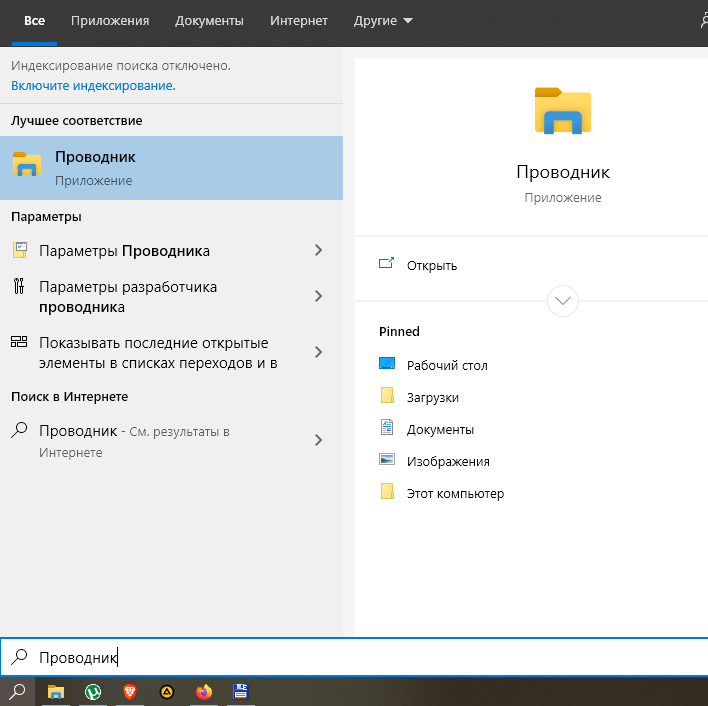
- выбрать вкладку с названием «Упорядочить»;
- в выпавшем списке выбрать строку «Параметры папок и поиска»;
- откроется дополнительное рабочее окно, где следует перейти на вкладку «Вид»;
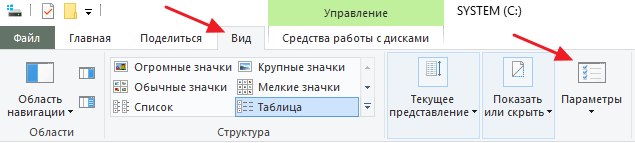
- выбрать строку «Показывать скрытые папки и диски», в окошке напротив необходимо поставить отметку активации;
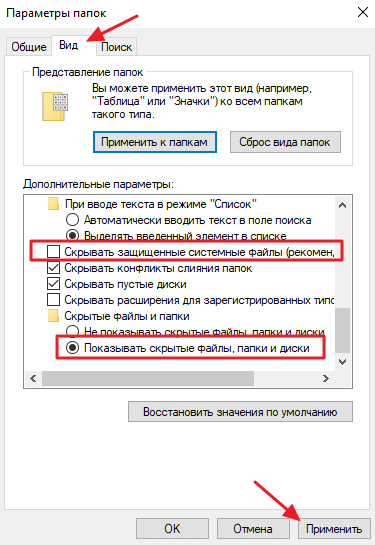
- кликнуть по кнопке «Применить», «ОК» или «Enter».

После выполнения указанных инструкций необходимый элемент отобразится в папке, расположенной по пути: «Мой компьютер», «Диск С», «Пользователи», «Имя профиля». Другой способ открытия раздела:
- открыть встроенный инструмент операционной системы Виндовс «Выполнить» с помощью комбинации горячих клавиш «Win» и «R»;
- в пустом поле дополнительного рабочего окна следует ввести специальную команду «%appdata%»;
- подтвердить запрос кнопкой «ОК» или клавишей «Enter».
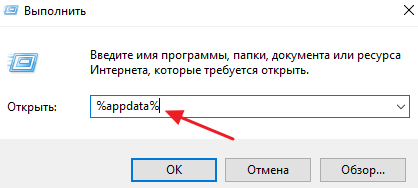
Внимание! При использовании встроенных в операционку инструментов необходимо точно вписывать указанные команды. При некорректном введении данных может появиться сбой или неисправность, устранить которую будет сложнее, чем ошибку с неправильным отображением папки «Пользователи».
Отдельные компоненты операционных систем Виндовс разных версий требуются для сохранения информации о пользовательском аккаунте и выполненных юзером настроек. Некоторые элементы можно удалить или перенести, но важно заблаговременно ознакомиться с основными характеристиками, требованиями и рекомендациями мастеров, чтобы не создать дополнительных неисправностей.
Структура профиля пользователя

С тем, что такое профиль пользователя в операционной системе Windows мы разобрались в прошлый раз.
Как можно открыт свой сайт
В этой заметке разеремся со структурой папок в профиле пользователя. Это позволит нам понять идеологию работы с данными, которая по умолчанию заложена в операционной системе Windows.
Напомню, что профили находятся в папке Пользователи Windows 7 (в английской версии Windows папка называется Users) и в папке Documents and Settings Windows XP.
Когда вы зайдете в папку Пользователи (Users) или Documents and Settings, то, вероятно, кроме папок с именами созданный на компьютере учетных записей пользователей обнаружите папку Общие. В ней находятся настройки одинаковые для всех пользователей компьютера, а также общие папки и файлы. По моему наблюдению редко кто пользуется общим доступом к папкам и файлам, поэтому папка Общие для нас практически не представляет интереса.

После создания учетной записи пользователя на компьютере папка профиля еще не создается. Она появится позже, когда вы зайдете на компьютер под вновь созданной учетной записью. При этом название папки профиля всегда будет соответствовать имени учетной записи, но тут есть один важный момент — имя своей учетной записи вы всегда можете изменить через Панель управления, но при этом название папки вашего профиля останется без изменений !
Набор папок внутри папки профиля одинаков для всех пользователей. Он создается по умолчанию в момент первого входа в компьютер под новой учетной записью.
В операционной системе Windows существует специальный шаблон профиля пользователя. Именно он по умолчанию используется при создании новых учетных записей. Но где же этот шаблон находится?
Оказывается, что он расположен в этой же самой папке, но он скрыт от посторонних глаз.
Далее я буду разбирать структуру папок профиля на примере Windows 7. В Windows XP и в Windows 8 эта структура практически ничем не отличается.
Чтобы увидеть папку с шаблоном, нужно включить отображение скрытых и системных файлов в Проводнике Windows. Делается это следующим образом – в Параметрах папок и поиска программы Проводник, необходимо на вкладке Вид снять галочки напротив пунктов Скрывать защищенные системные файлы и Показывать скрытые файлы и папки.
Теперь в Проводнике отображаются скрытые и системные папки. Значки скрытых папок имеют немного «затуманенный» вид:

Вы видите, что появилось несколько новых папок. В моем случае это папки «All Users», «Default», «Default User» и «Все пользователи». Без углубления в подробности скажу, что папки «Default User» и «Все пользователи» не являются папками в обычном понимании этого слова. Это своеобразные ярлыки (ссылки), которые создаются операционной системой автоматически и они предназначены для совместимости программ и различных версий операционной системы Windows. В Windows 7 тоже самое можно сказать и о папке «Documents and Settings», которая находится в корне диска C: и также является скрытой.
Как убрать резюме с Авито
Итак, новый профиль создается в системе на основе параметров и настроек, находящихся в папках “Default” и “All Users”. Именно эти папки определяют настройки по умолчанию для новых профилей, а также настройки одинаковые для всех пользователей компьютера.
Теперь давайте перейдем в папку любого пользователя. Вы видите, что у некоторых папок на их значках отображается стрелочка?

Этот значок указывает на то, что эта папка является ярлыком. Такие ярлыки также применяются для совместимости операционной системы с программами.
Давайте вновь установим галочку напротив пункта Скрывать защищенные системные файлы в Параметрах папок и поиска программы Проводник. Теперь в Проводнике будут отображаться только интересующие нас папки.

Сначала предлагаю разобраться с папками, которые больше относятся к информации, которую мы храним на компьютере, нежели к настройкам нашей учетной записи. Итак, на скриншоте ниже вы видите, каким образом папки профиля пользователя связаны с элементами окна программы Проводник.

Всю личную информацию пользователь может хранить в своих папках-библиотеках и эти данные будут доступны только ему. Другие пользователи не будут иметь доступ к этой информации. Как вы теперь понимаете, в программе Проводник отображаются папки вашего профиля, соответственно и информация, которую вы поместите в Библиотеки, например, в папку «Видео» или «Изображения» фактически будет хранится в вашем профиле по адресу C:ПользователиИмя пользователяМои видеозаписи или C:ПользователиИмя пользователяИзображения.
Тоже самое касается и других элементов, таких как папка «Загрузки» или созданные и сохраненные вами поисковые запросы (папка «Поиски»).
Кстати, обратите внимание, что вся информация (файлы и папки), которую вы храните на своем Рабочем столе, находится в папке «Desktop». В этом вы легко сможете убедиться, заглянув в эту папку. Если вы из нее удалите файл, то он исчезнет и с Рабочего стола, и наоборот — скопированная в нее информация тут же появится и на Рабочем столе.
Итак, мы рассмотрели папки пользовательского профиля, с которыми мы имеем дело практически каждый день при работе на компьютере. Осталась еще одна очень важная папка, которая по умолчанию является скрытой – «AppData». В этой папке находятся основные настройки пользовательского интерфейса Windows и программ, установленных на компьютере. О ней более подробно расскажу в следующий раз.
Источник: megascripts.ru
Как вернуть Яндекс и убрать Дзен с главной страницы поисковика

С некогда удобной и многофункциональной страницы yandex.ru теперь вас переадресуют на dzen.ru. Где искать все прежние сервисы Яндекса и как убрать Дзен с основной страницы Яндекса?
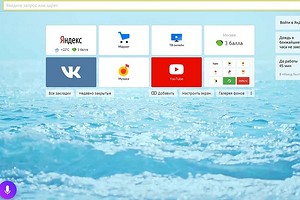
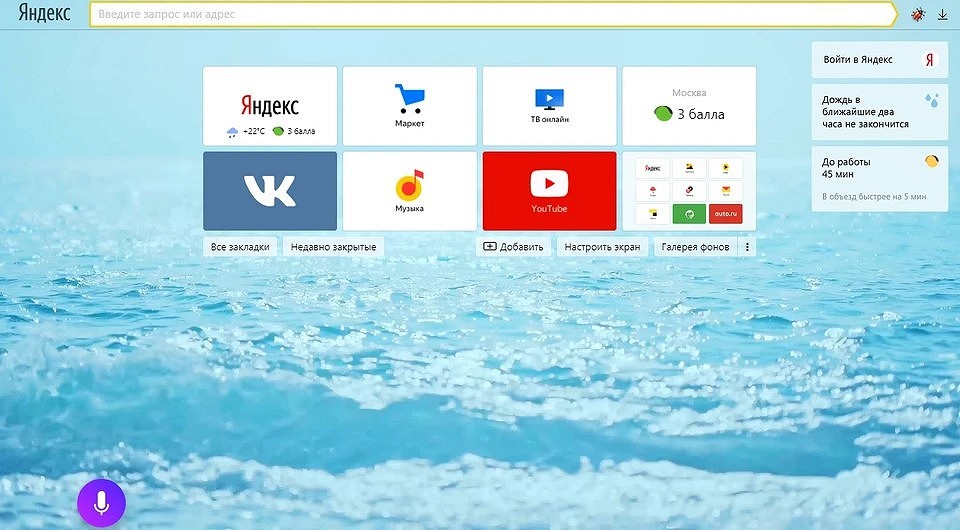
Не так давно «Яндекс» продал VK свои сервисы «Дзен» и «Новости». Это могло бы пройти для пользователей поисковика незамеченным, но теперь страница yandex.ru, которую раньше можно было настроить по своему усмотрению, не существует: с нее переадресуют на dzen.ru. А вот эта страница, несмотря на наличие на ней поисковой строки «Яндекса», принадлежит VK. Теперь многие задаются вопросом: как отключить Дзен на главной странице Яндекса?
На самом деле все просто. Поисковик переехал на ya.ru. Это фактически девственно чистая страница без удобных блоков и сервисов. Как теперь пользоваться «Картами», искать файлы на «Диске» или быстро открывать «Переводчик»? Есть несколько способов.
Как найти сервисы «Яндекса» на dzen.ru?
Тут все просто: надо кликнуть по пустой поисковой строке. Тогда под ней «»вылетят» ваши последние запросы и привычные сервисы. Если нужного нет в строке, нажмите «Еще».
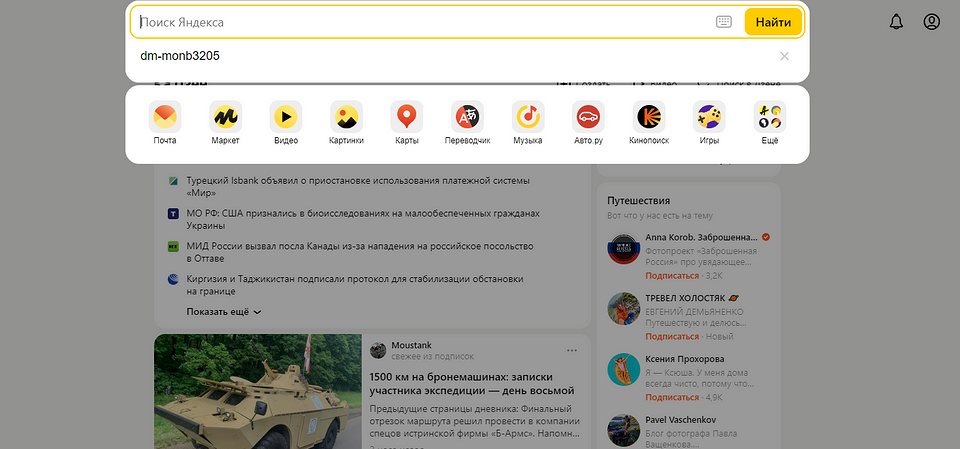
Как найти сервисы «Яндекса» на ya.ru?
По умолчанию здесь их в виде списка или иконок нет, но есть каталог в нижнем левом углу. Нажимаем на кнопочку с изображением четырех иконок.
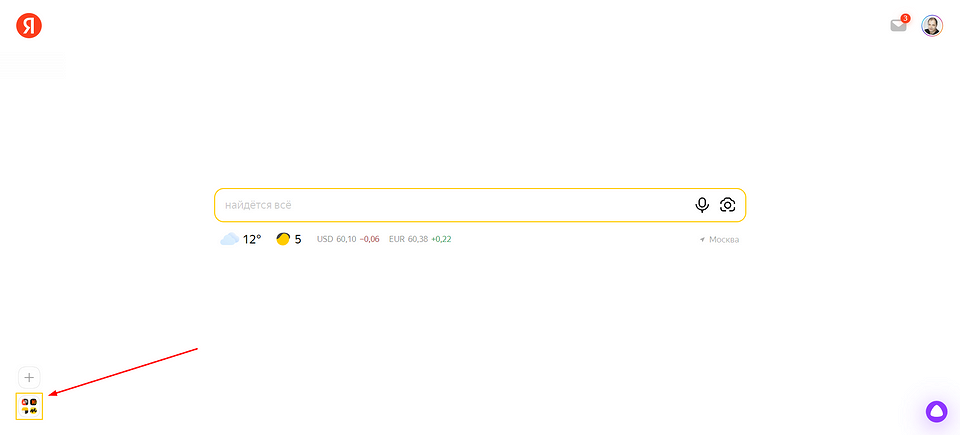
Теперь мы видим все сервисы.
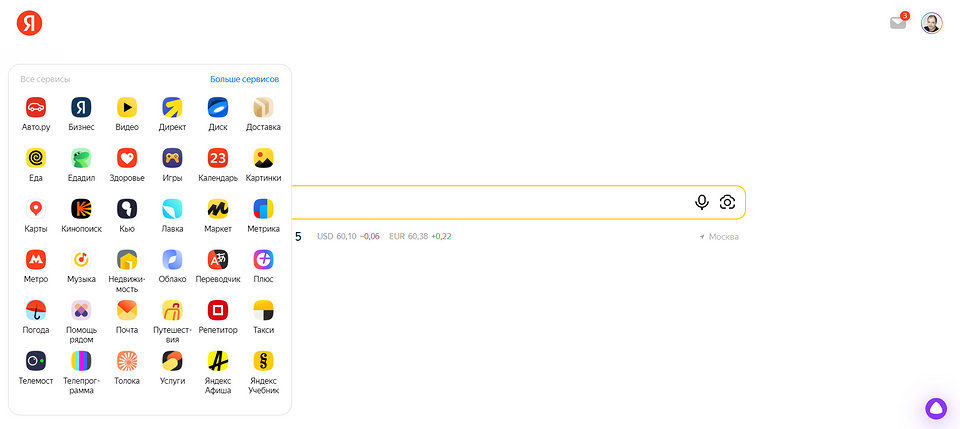
Можно нажать на «+», получить тот же список и закрепить иконки нужных сервисов на странице. Тогда они будут отображаться в виде колонки (правда, без текстовых пояснений).
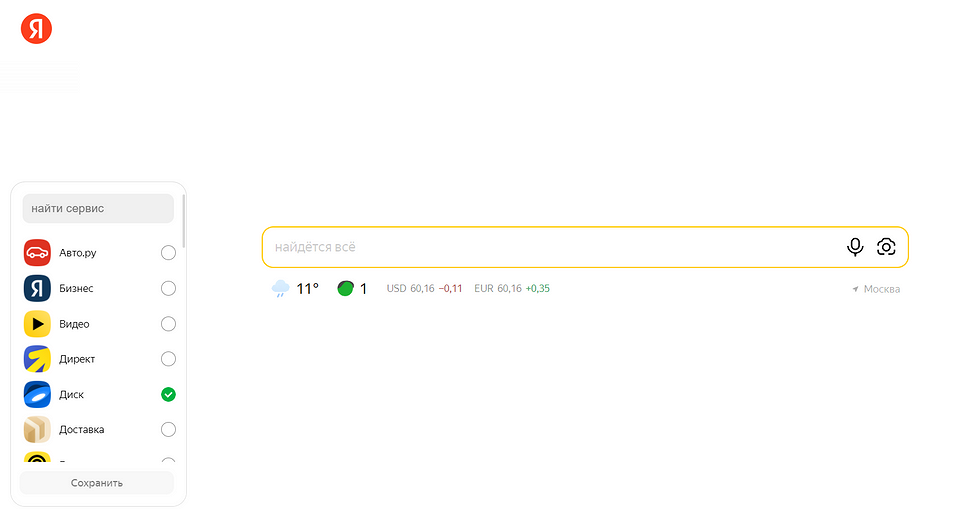
Как сделать так, чтобы сразу был виден список сервисов?
Это тоже можно сделать: иконки всех сервисов находятся на странице yandex.ru/all. Осталось только сделать ее стартовой. В разных браузерах это делается по-разному: например, в Chrome нужно нажать на три вертикальные точки в верхнем правом углу, перейти в «Настройки», далее «Запуск Chrome» и здесь найти строку «Заданные страницы». Указываем в качестве такой страницы yandex.ru/all, и тогда при открытии новой вкладки у вас сразу будут появляться все сервисы «Яндекса».
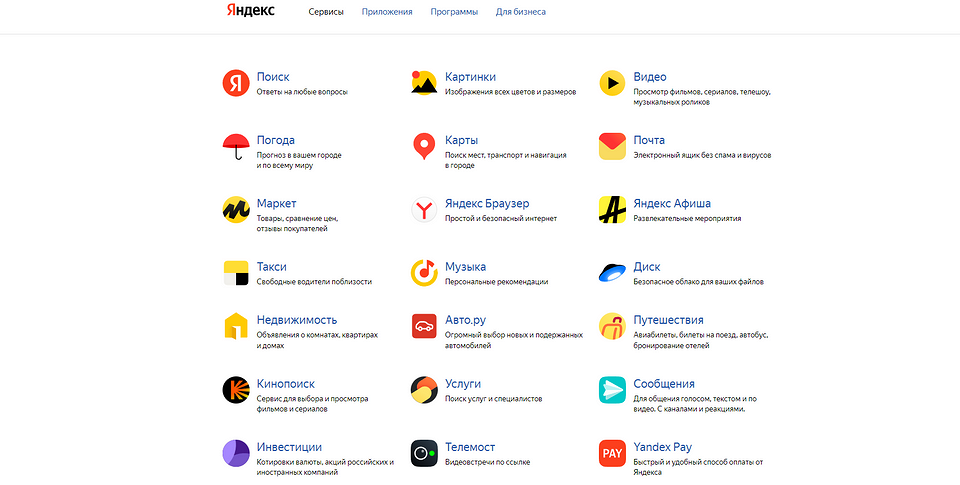
Как убрать Дзен с главной страницы смартфона на Андроид?
На основном экране смартфона Andoroid может быть установлен старый виджет. Его можно заменить на новый. Для установки виджета нажмите на пустое пространство экрана и немного задержите палец. В нижней строке выберите «Виджеты».
Теперь нужно пролистать весь список до появления виджетов от Яндекса. Выбирайте оптимальный по размеру и содержанию, у вас появится обычная поисковая строка на экране.
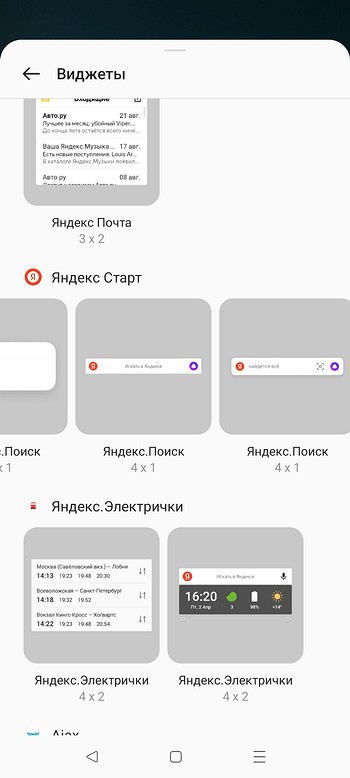
Если вы пользуетесь приложением Яндекса, оно должно обновиться автоматически. У некоторых пользователей этого до сих пор не произошло. В таком случае можно вручную удалить старое приложение и установить новое — теперь оно называется Яндекс Старт.
В приложении есть возможность выбрать стартовую страницу. Если вы принципиально хотите отключить Дзен, зайдите в настройки приложения.
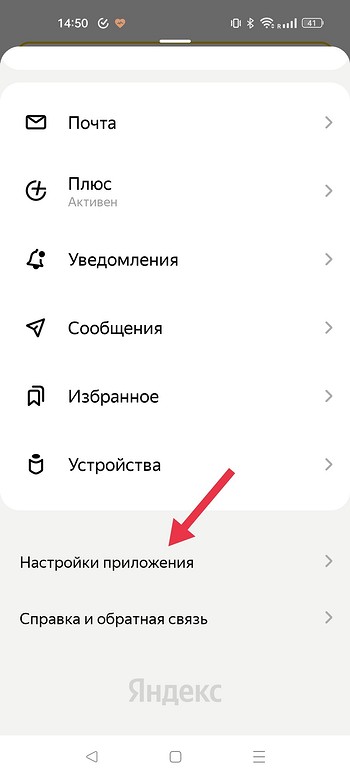
Здесь первой строкой вы найдете «Стартовую страницу».
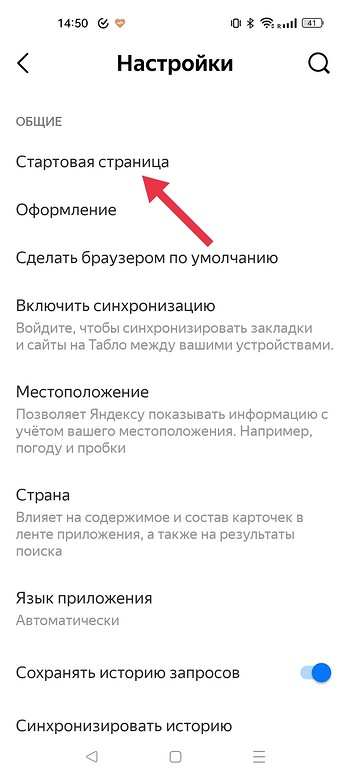
В этом пункте предусмотрено два фиксированных варианта: dzen.ru и ya.ru. Если вы выберете второй вариант, на основной странице приложения получите поисковую строку без ленты Дзена.
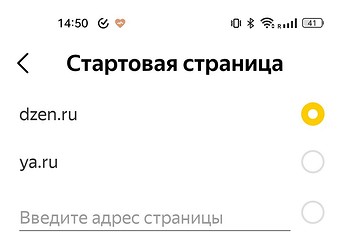
Также можно установить в качестве стартовой странице и любой другой сайт.
Еще один полезный совет для пользователей Яндекса: если у вас не открывается Яндекс.Браузер, это легко исправить.
Источник: ichip.ru